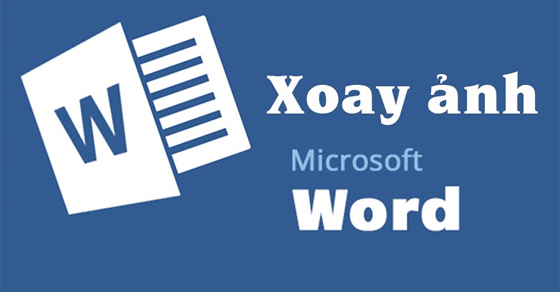Trong quá trình xử lý bảng tính bằng ứng dụng Excel đôi khi bạn cần định dạng kiểu chữ theo từng mục đích khác nhau. Hôm nay, mình sẽ hướng dẫn các bạn 2 cách xoay chữ trong Excel 2007, 2010, 2013,…giúp xoay ngang, xoay dọc, xoay chéo cực đơn giản.

Bài hướng dẫn được thực hiện bằng phần mềm Excel 2013 trên Laptop Dell, bạn có thể thao tác tương tự trên MacOS hoặc máy tính chạy hệ điều hành Windows khác sử dụng Excel 2007, 2010, 2013 trở lên.

Mở Excel > Chọn ô cần xoay chữ > Tab Home > Orientation (biểu tượng chữ ab) > Chọn kiểu xoay từ hộp thoại xổ xuống để xoay chữ trong Excel.
Bước 1: Sau khi nhập nội dụng trên trình Excel, bạn nhấn chọn vào ô cần xoay chữ.
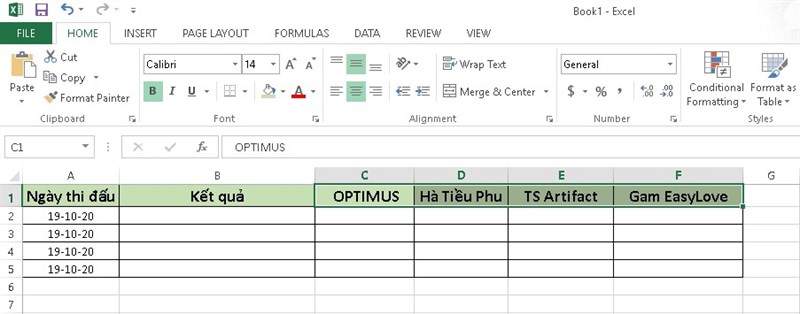
Bạn nhấn chọn vào ô cần xoay chữ
Bước 2: Ở mục Home trên thanh menu bạn chọn công cụ Orientation (biểu tượng chữ ab). Tại đây bạn có thể chọn 1 trong 5 kiểu xoay phù hợp với mình:
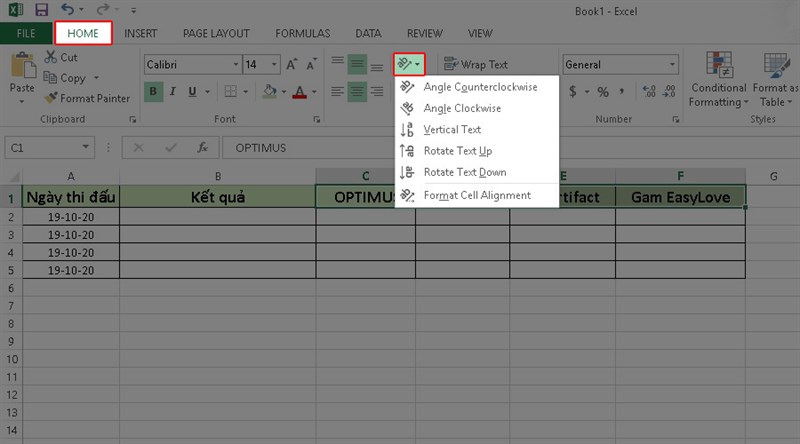
Orientation (biểu tượng chữ ab)
- Angel Counterclockwise: Là kiểu xoay chữ hướng lên trên với góc nghiêng 45°.
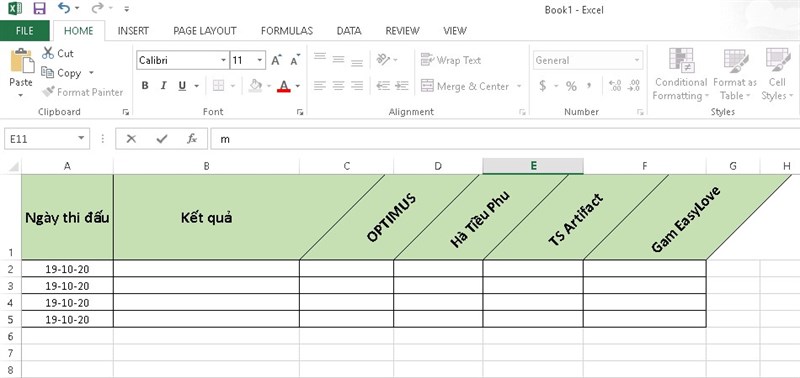
Angel Counterclockwise
- Angel Clockwise: Là kiểu xoay từ trên xuống dưới với góc nghiêng -45°.
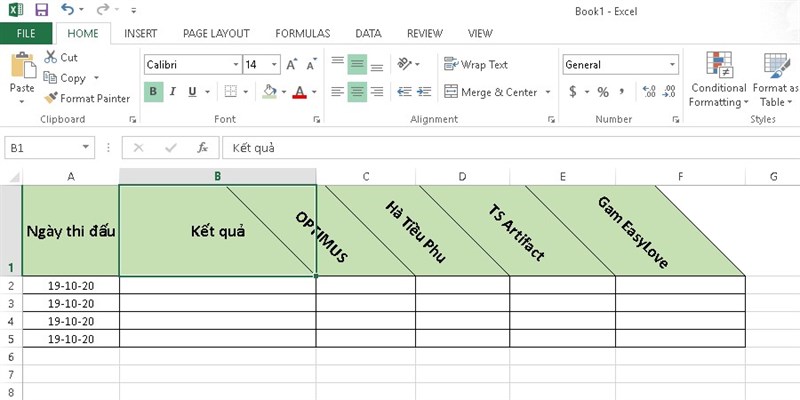
Angel Clockwise
- Vertical Text: Là kiểu thả chữ thẳng đứng từ trên xuống với các chữ các được tách riêng biệt từng dòng.
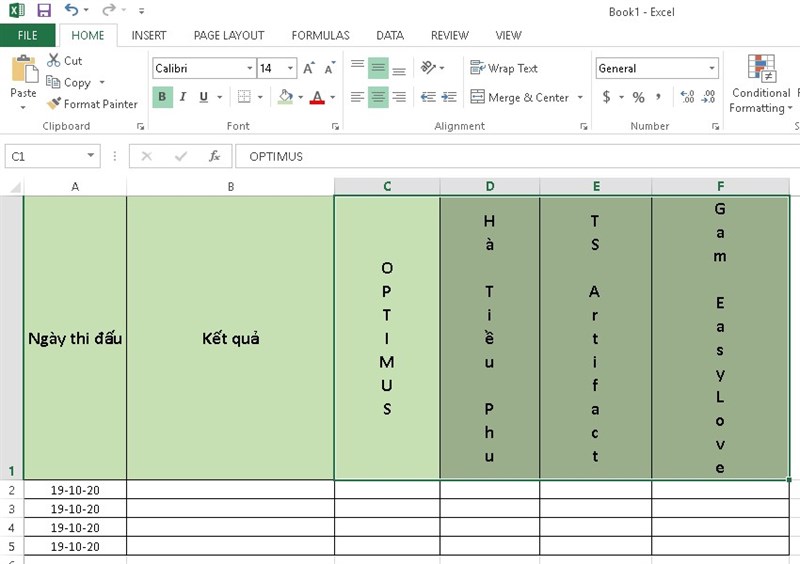
Vertical Text
- Rotate Text Up: Là kiểu xoay chữ thẳng đứng góc 90° hướng từ dưới lên trên.
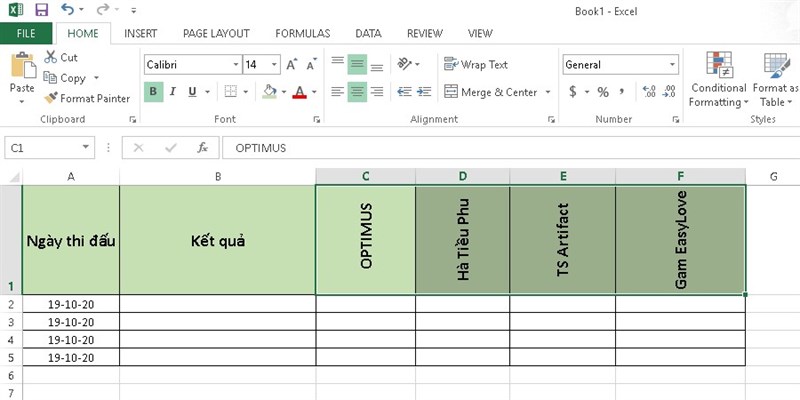
Rotate Text Up
- Rotate Text Down: Là kiểu xoay chữ thẳng đứng góc 90° hướng từ trên xuống dưới.
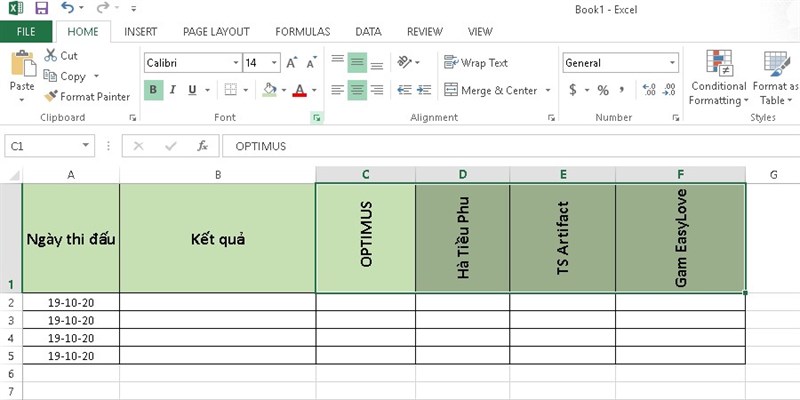
Rotate Text Down
Ngoài ra bạn có thể tùy chỉnh nhiều hơn cho các kiểu xoay của chữ với Format Cell Alignment: Nhấn chuột phải > Chọn Format Cells.
Nhập góc bạn muốn xoay chữ tại ô Degress hoặc nhấn chuột vào các điểm biểu thị tọa độ nghiêng của chữ.
- Horizontal: Canh bố cục chữ theo chiều ngang.
- Vertical: Canh bố cục chữ theo chiều dọc.
- Wrap text: Tự xuống dong để vừa với độ rộng của cột.
- Shrink to fit: Từ điều chỉnh kích cỡ để vừa với ô.
- Merge cell: Ghép nối ô.
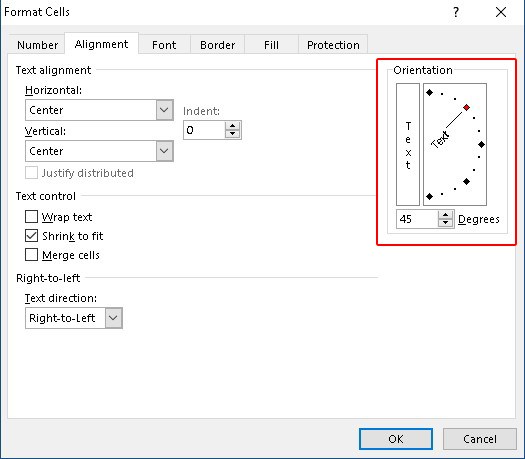
Tuỳ chọn
XEM NGAY những bộ phần mềm chính hãng XỊN SÒ tại Thế Giới Di Động:
Mở file Excel > Chọn tab Insert > Tạo chữ kiểu WordArt > Click vào hình đã tạo > Chọn tab Format > Chọn tùy chỉnh Rotate > Thực hiện xoay chữ trong Excel.
Nếu bạn dùng công cụ viết chữ nghệ thuật và muốn xoay thì làm theo hướng dẫn sau:
Bước 1: Tạo chữ kiểu WordArt bằng cách nhấn vào biểu tượng chữ A tạo mục Insert.
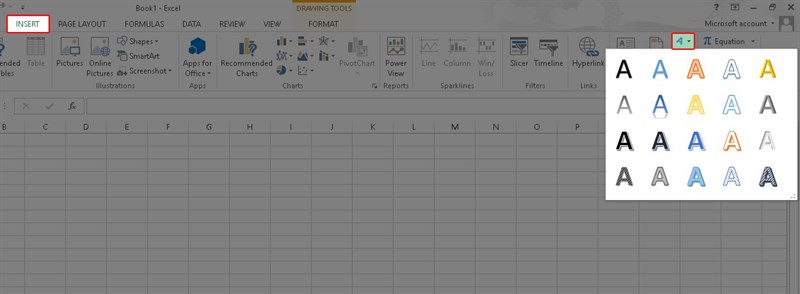
Nhấn Insert
Bước 2: Sau khi tạo kiểu chữ và nhập nội dung, bạn có thể xoay chữ trực tiếp bằng cách nhấn giữ mũi tên hình tròn ở phía trên và xoay canh chỉnh góc nghiêng của chữ theo ý muốn.

Xoay
Hoặc nếu bạn muốn xoay chữ theo góc độ chính xác thì nhấn chọn tùy chỉnh Rotate trong phần Format:
- Rotate Right 90°: Xoay chữ sang phải góc 90 độ.
- Rotate Left 90°: Xoay chữ sang trái góc 90 độ.
- Flip Vertical: Lật ngược chữ theo chiều dọc.
- Flip Horizotal: Lật ngược chữ theo chiều ngang.
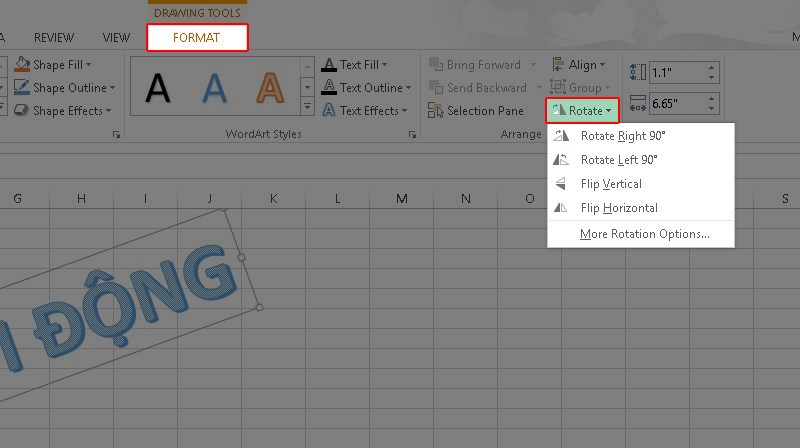
Chỉnh Rotate
- More Rotation Options: Nhập tọa độ xoay chữ mà bạn muốn tại ô Rotation bên cột công cụ xuất hiện bên phải.
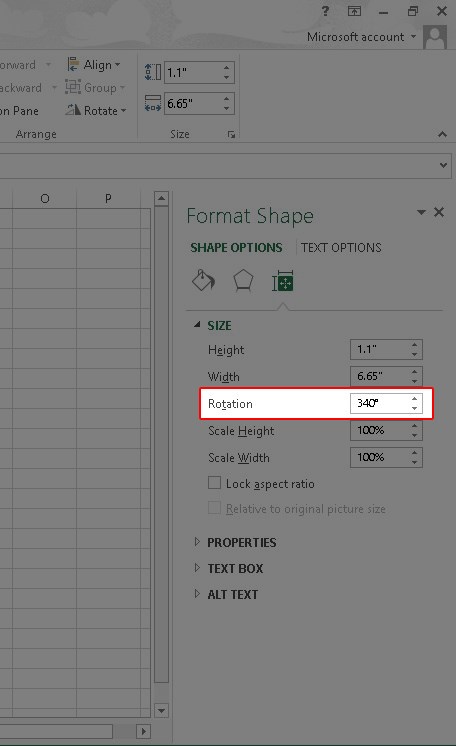
More Rotation Options
Trên đây là hướng dẫn 2 cách để xoay chữ trong phần mềm Excel. Hy vọng sẽ giúp ích các bạn trong việc chỉnh sửa định dạng chữ trong quá trình sử dụng. Để lại bình luận nếu như có bất kỳ thắc mắc nào nhé!